如何在 iPhone、iPad 和 Mac 上使用帶照片和視頻的實時文本

技術的進步讓您更容易隨時嘗試新事物。作為 Apple 用戶,您會喜歡的一項此類技術是實時文本。有了它,您可以從圖像中抓取文本並與之交互,讓您可以快速輕鬆地複制、翻譯、查找或共享文本。
什麼是實時文本?
使用設備上的智能,您可以使用 Apple 的實時文本功能與您在照片和視頻中看到的文本進行交互。
根據 Apple 的說法,您可以做幾件事:
- 複製文本:複製文本以粘貼到另一個應用程序中,例如備忘錄或消息。
- 全選:選擇框架內的所有文本。
- 查找:顯示個性化的網頁建議。
- 翻譯:翻譯文本。
- 搜索網絡:在網絡上查找選定的文本。
- 共享:使用 AirDrop、消息、郵件或其他可用選項共享文本。
此外,您可以撥打電話號碼、向電子郵件地址發送電子郵件,或將這些詳細信息添加到您的聯繫人中。您還可以訪問網站、在“地圖”中查看地址、查看航班狀態以及跟踪遞送情況。
您可以使用實時文本輕鬆且幾乎毫不費力地執行許多操作,使其成為 Apple 設備上最有用的照片和視頻功能之一。
實時文本要求
要在您的 Apple 設備上使用帶有照片和視頻的實時文本,請確保您擁有以下設備型號之一。
iPhone 支持
- iPhone SE,第 2 代及更新機型
- iPhone XR、XS 或 XS Max
- iPhone 11、Pro、Pro Max 或更高版本
支持iPad
- iPad mini,第 5 代或更新機型
- iPad,第 9 代或更高版本
- iPad Air,第 3 代或更新機型
- iPad Pro 11 英寸,各代
- iPad Pro 12.9 英寸,第 3 代或更新機型
Mac 支持
在 Mac 上,您至少需要運行 macOS 12 Monterey 才能拍攝照片,運行 macOS 13 Ventura 或更高版本才能拍攝視頻。
如何啟用實時文本
要使用實時文本功能,請確保使用以下步驟在您的 iPhone、iPad 或 Mac 上啟用該設置。
在 iPhone 和 iPad 上啟用實時文本
- 打開設置應用程序,然後點擊“常規”。
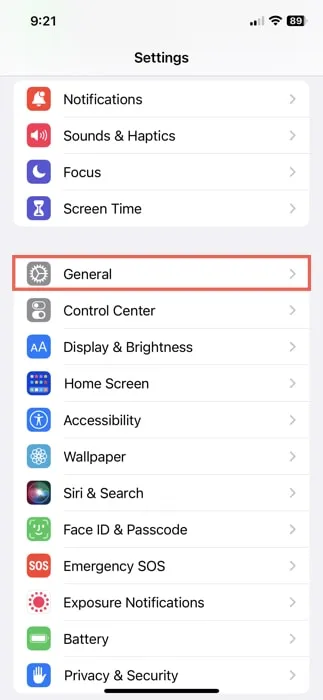
- 選擇“語言和地區”。
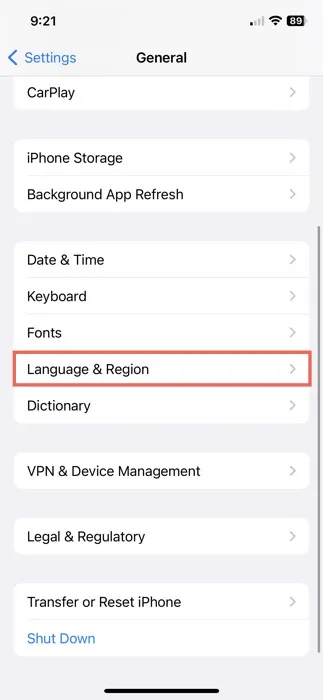
- 打開“實時文本”的開關。
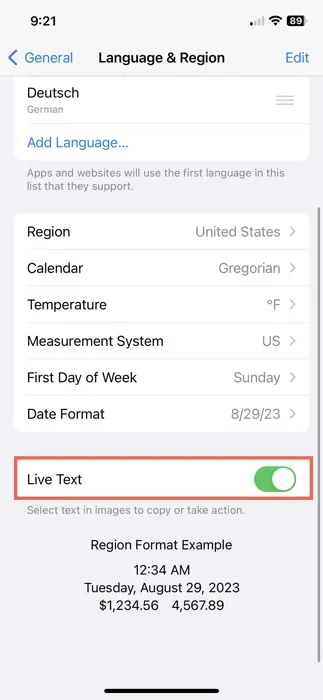
在 Mac 上啟用實時文本
- 使用 Dock 中的圖標或菜單欄中的 Apple 圖標打開系統設置。
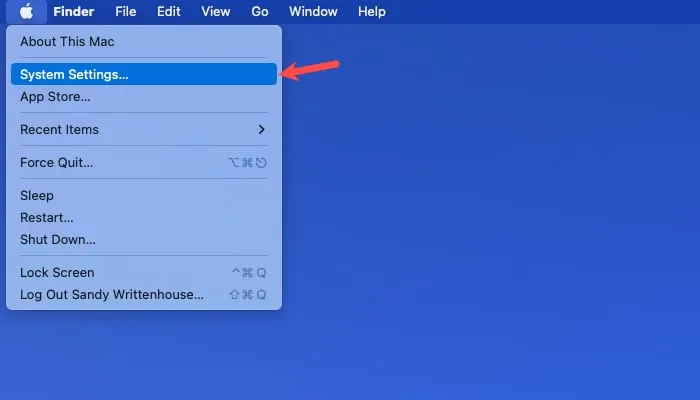
- 選擇“常規”,然後選擇“語言和地區”。
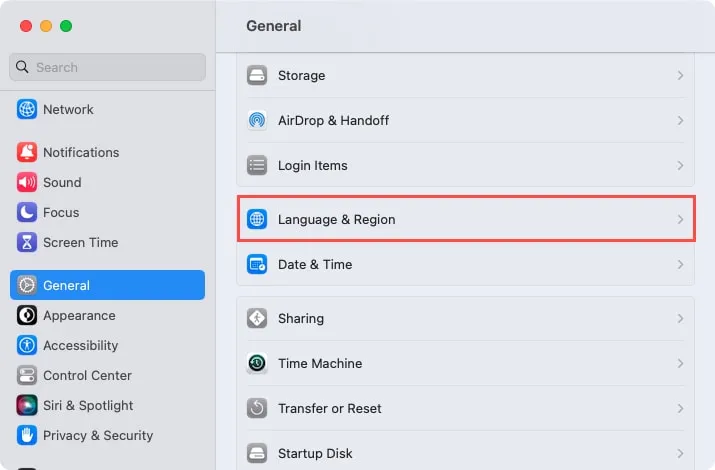
- 打開“實時文本”的開關。
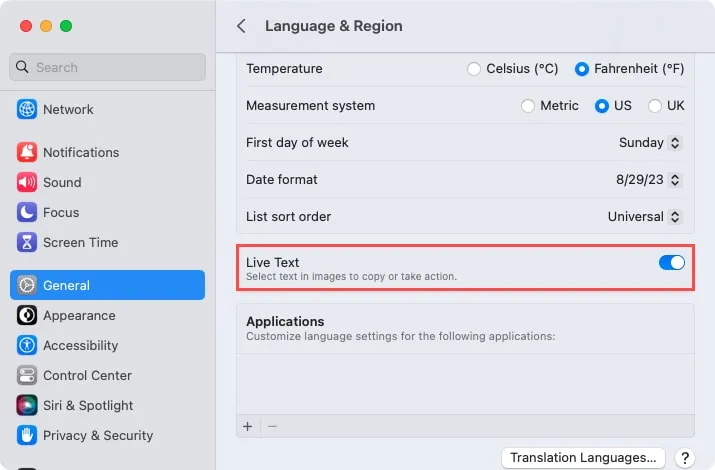
如何在 iPhone 和 iPad 上為照片使用實時文本
在您的移動設備上,在照片應用程序中查看圖片時輕鬆使用實時文本。您還可以將它與“相機”應用程序或您在 Safari 中的網站上看到的圖像一起使用。關鍵是尋找實時文本圖標。
在照片應用中使用實時文本
照片應用程序可能是在 iPhone 或 iPad 上使用實時文本最簡單的地方。也許您拍了一張廣告牌、標牌或小冊子的照片。打開照片應用程序以查看圖像。
- 選擇一張照片,使其處於全視圖狀態,然後點擊右下角的實時文本圖標。
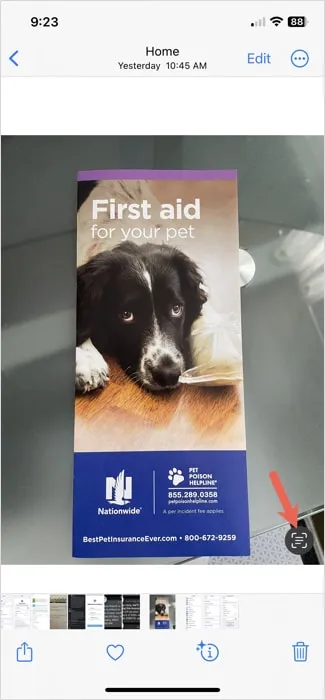
- 您會看到以藍色突出顯示的圖標以及一些可供選擇的快速操作,具體取決於照片中的文本類型。例如,您可能會在底部看到一個網站或電話號碼。您還可以點擊“更多”以查看其他建議。只需選擇要與之交互的項目,例如訪問網站或撥打電話。
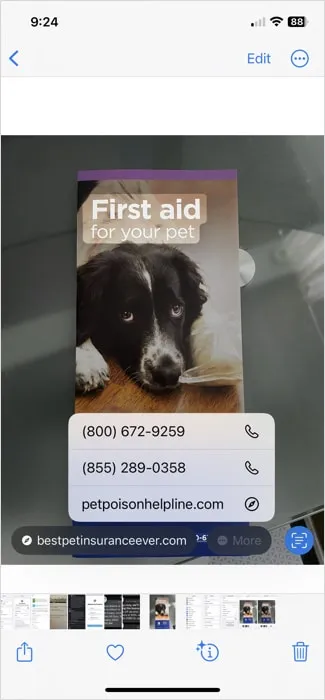
- 要與其他文本交互,請點擊,然後使用突出顯示部分開頭和結尾處的抓取點將手指拖過它。
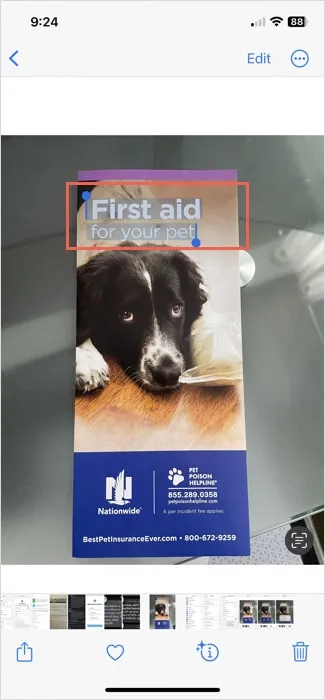
- 當工具欄出現在文本上方時,您可以復製文本、選擇圖像中的所有文本、在 Web 上查找文本、翻譯文本或共享文本。使用工具欄左右兩側的箭頭查看所有選項。
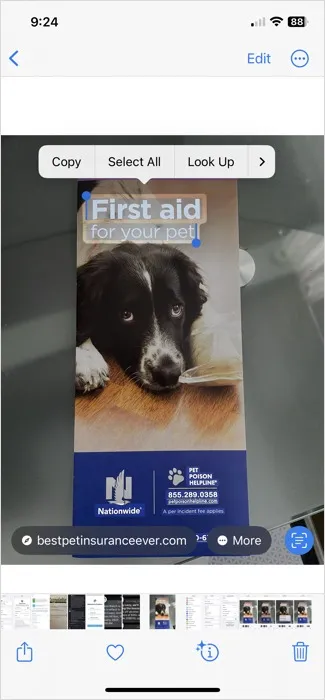
- 完成文本處理後,點擊實時文本圖標將其關閉並返回原始視圖。
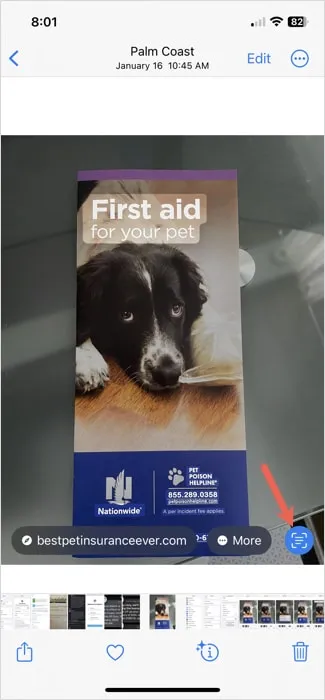
在相機應用程序中使用實時文本
您無需拍照即可使用實時文本。您可以簡單地將要捕獲的內容放在相機框架中,然後從那裡使用實時文本。
- 打開相機應用程序並使項目成為焦點。
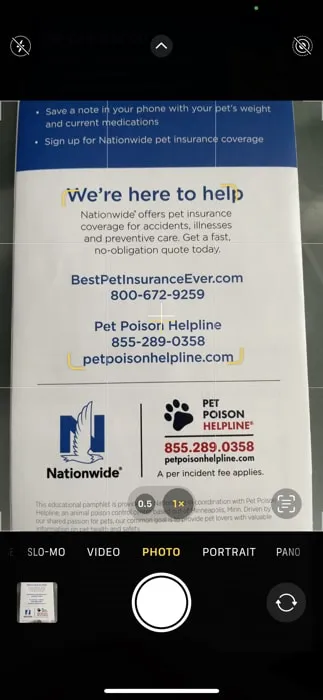
- 將您的設備移到項目上方,直到中心的十字準線位於文本上方,然後點擊右下角的實時文本圖標。
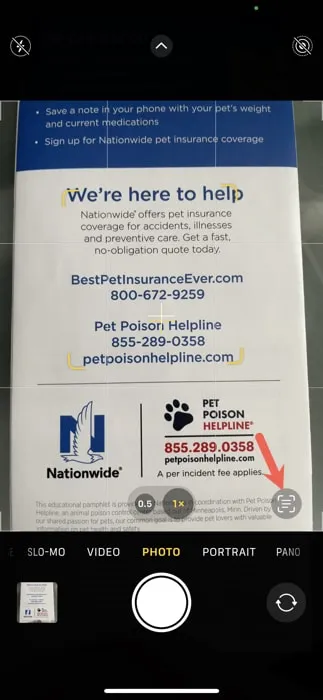
- 您會看到文本彈出到屏幕中央。使用底部的快速操作,通過選擇“更多”查看其他操作,或使用文本上方的工具欄複製、查找、翻譯或共享文本。

- 完成後,點擊實時文本圖標以關閉當前視圖的功能並返回相機。
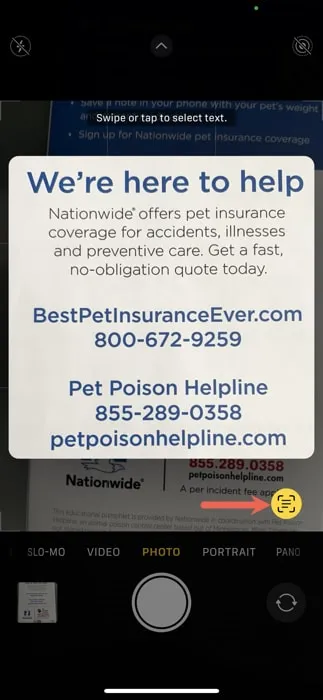
在 Safari 中使用實時文本
如果您正在 Safari 中查看網頁並希望從圖像中捕獲文本,您還可以使用實時文本功能。
- 長按圖像並從快捷菜單中選擇“顯示文本”。
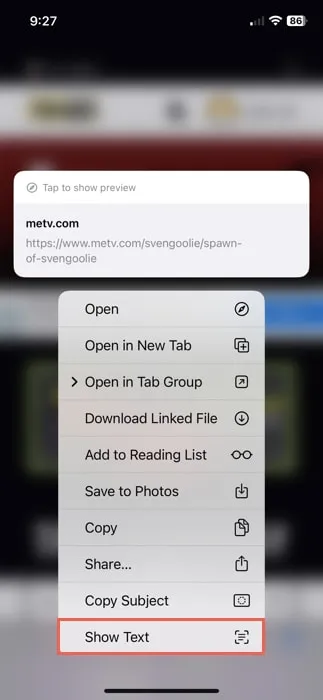
- 您會看到突出顯示的實時文本圖標以及您可以在底部執行的任何快速操作,例如“全部複製”。
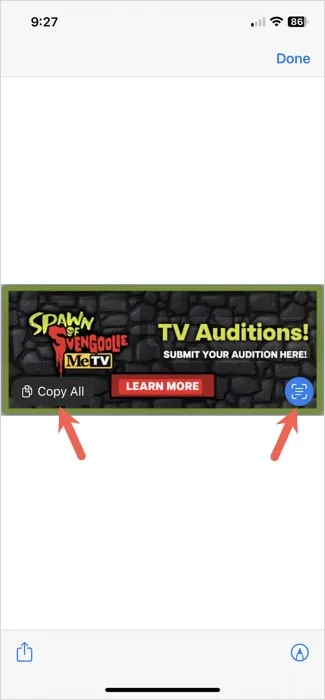
- 要選擇特定文本,請使用抓取點將手指拖過它,然後使用文本上方的工具欄進行複制、選擇、查找、翻譯等操作。
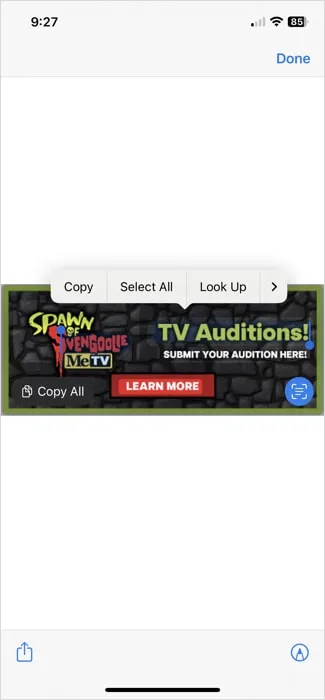
- 完成後,點擊右上角的“完成”返回網頁。
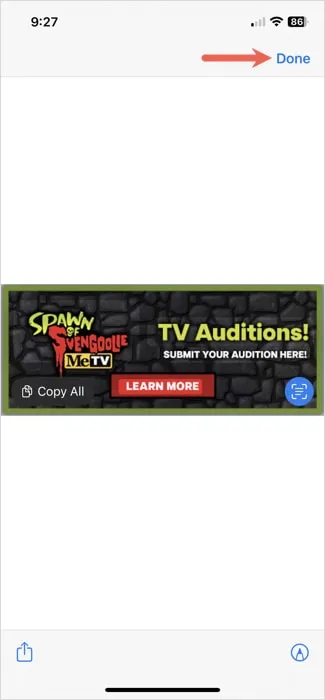
如何在 Mac 上使用帶照片的實時文本
您可能有來自 iPhone 或 iPad 的同步照片、來自 Mac 的屏幕截圖或某人通過電子郵件發送給您的圖片。您可以使用實時文本與 Mac 上的“照片”或“預覽”中的文本進行交互。
在照片應用中使用實時文本
在照片應用程序中使用帶有圖片的實時文本類似於您在 iPhone 或 iPad 上的操作。
- 打開照片,雙擊圖片以全屏顯示,然後選擇右下角的實時文本圖標。
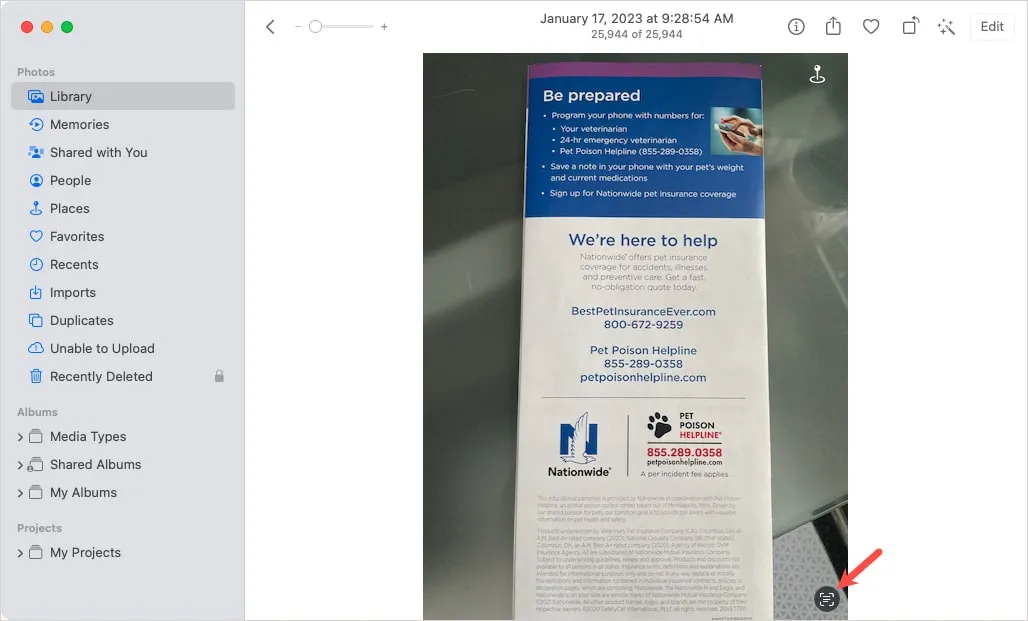
- 您會看到圖像中突出顯示的文本的各個部分。您可以選擇一個快速操作或單擊“更多”以查看其他選項,包括訪問網站、通過電子郵件發送地址或撥打電話號碼。
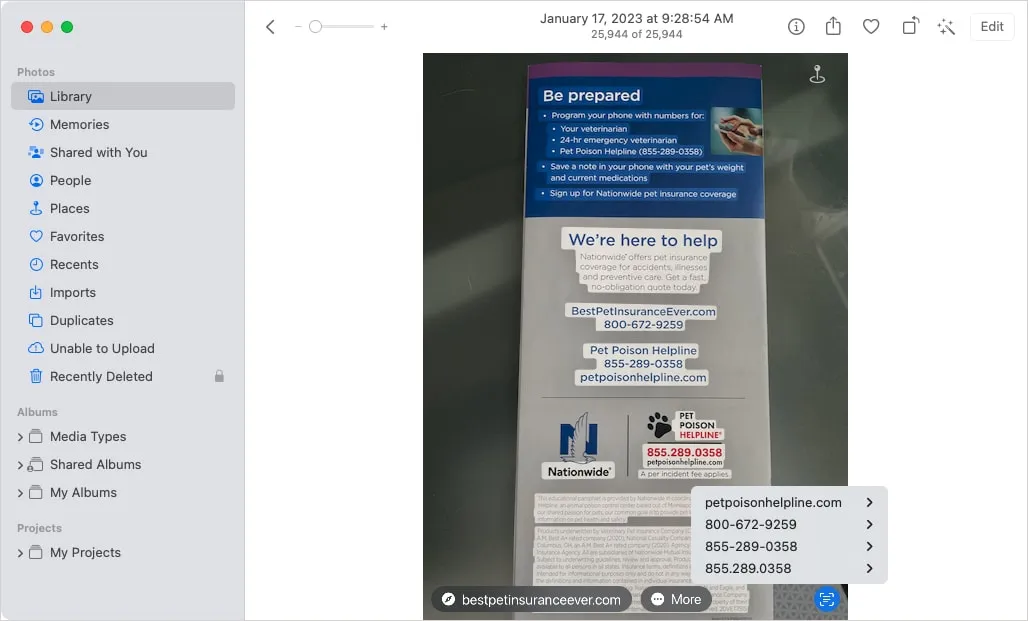
- 要選擇圖像中的特定文本,請將光標拖過它直到它突出顯示,然後右鍵單擊或按住Control並單擊以打開選項的快捷菜單。您可以選擇查找、翻譯、搜索、複製或共享所選文本。
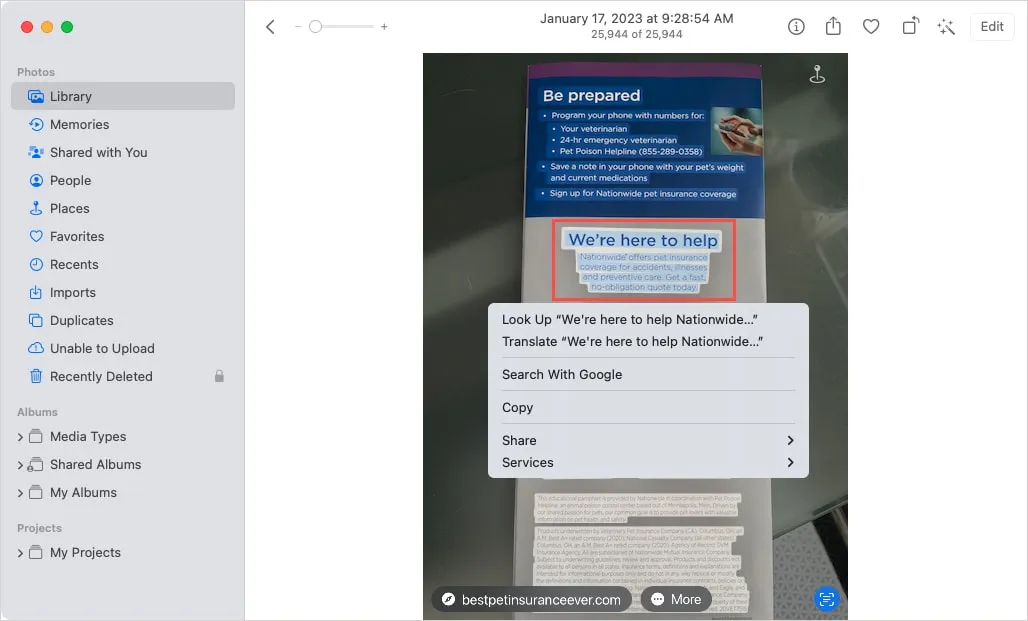
在預覽應用程序中使用實時文本
如果您有屏幕截圖或類似圖像,則可以使用預覽中的實時文本功能。
- 在預覽中打開項目,然後選擇所需的文本。
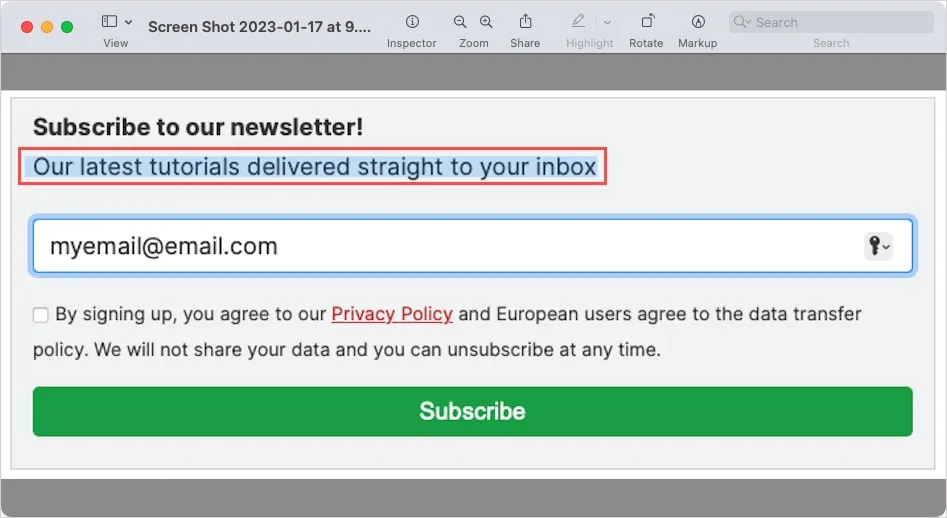
- 右鍵單擊或按住Control並單擊以查看快捷菜單,其中包含用於查找、翻譯、搜索、複製或共享所選文本的選項——與使用照片應用程序的過程相同。
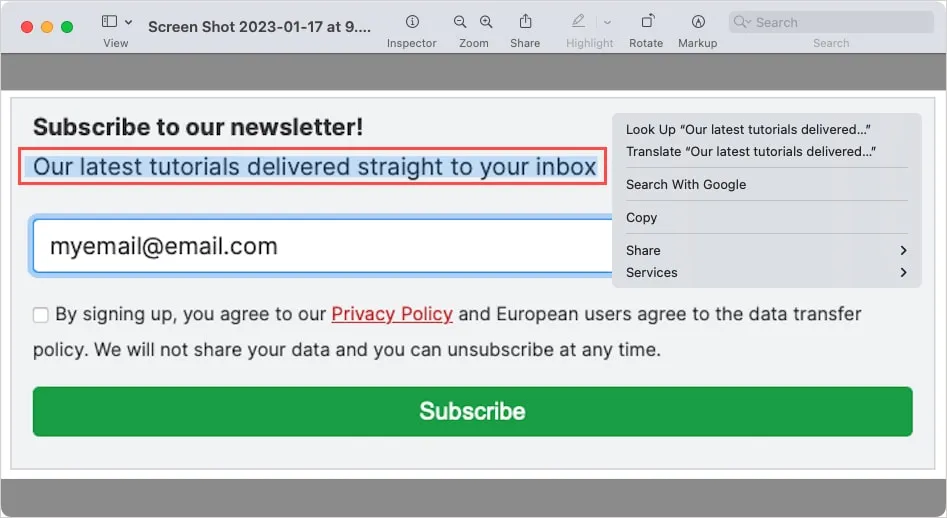
- 對於某些類型的文本,例如網站、電子郵件地址、電話號碼和跟踪號碼,當您將光標懸停在該項目上時,您會看到一個下拉箭頭。
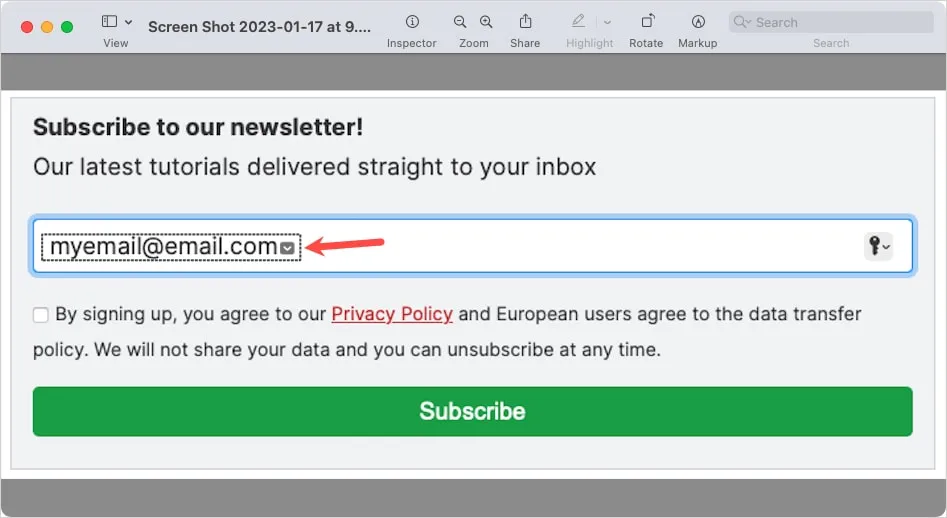
- 單擊下拉箭頭可查看將其添加到您的聯繫人、開始通話、發送電子郵件或發送短信等操作。
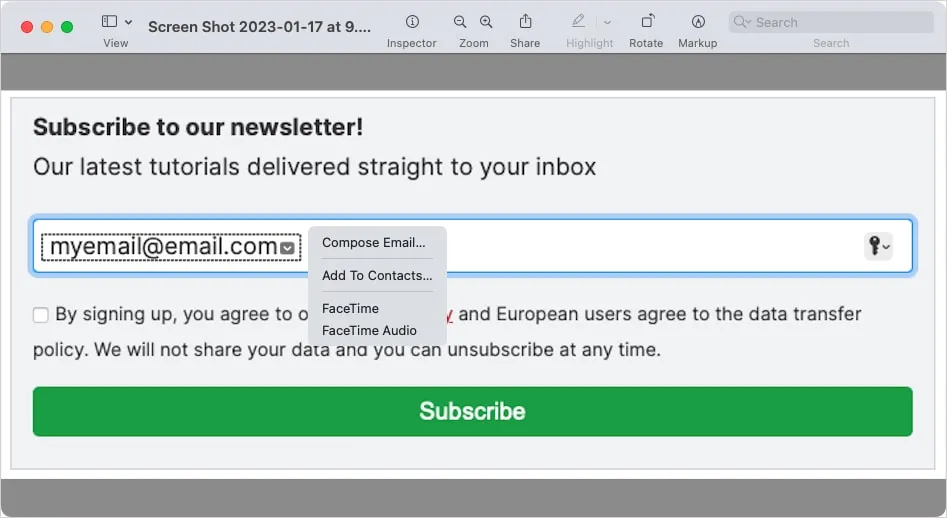
在 iPhone、iPad 和 Mac 上為視頻使用實時文本
在 Apple 設備上將實時文本用於視頻與將其用於照片大致相同。暫停正在觀看的視頻時,使用實時文本圖標與文本進行交互。您目前可以在照片和 Safari 等應用中為視頻使用實時文本。希望該功能以後可以在其他應用程序中使用。
- 播放視頻並在到達包含所需文本的位置時按暫停按鈕。您會看到實時文本圖標出現在右下角。
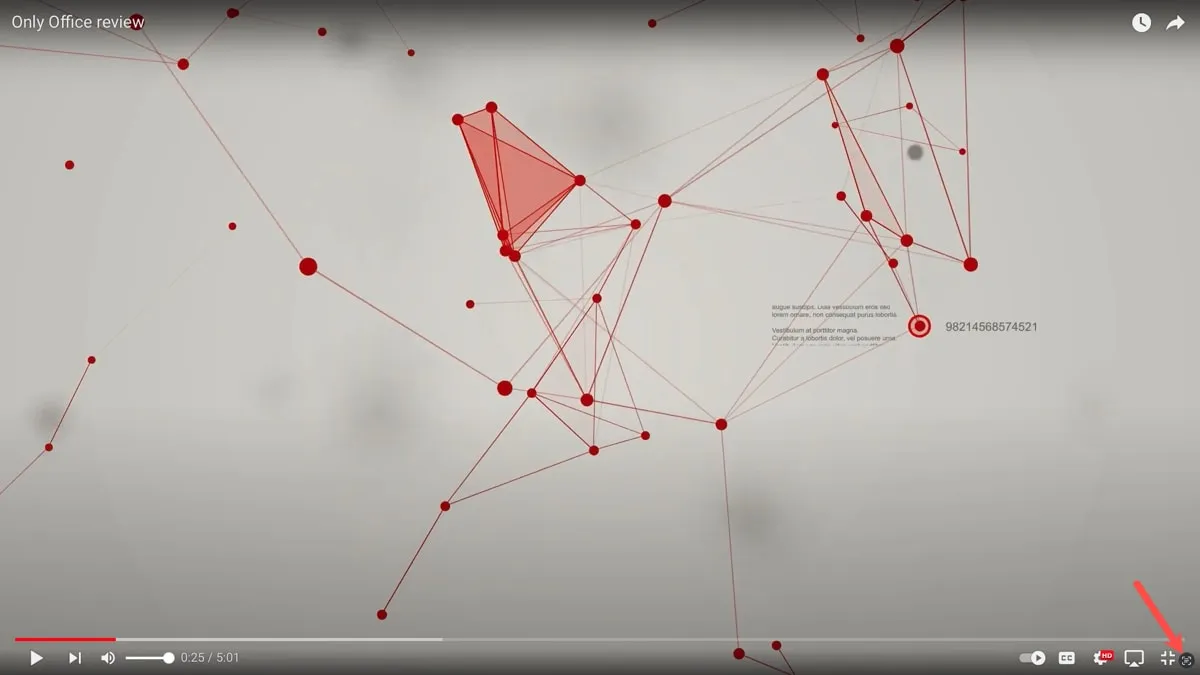
- 選擇該圖標可查看突出顯示的視頻該幀中的所有文本。選擇底部的“全部複製”或其他快速操作。
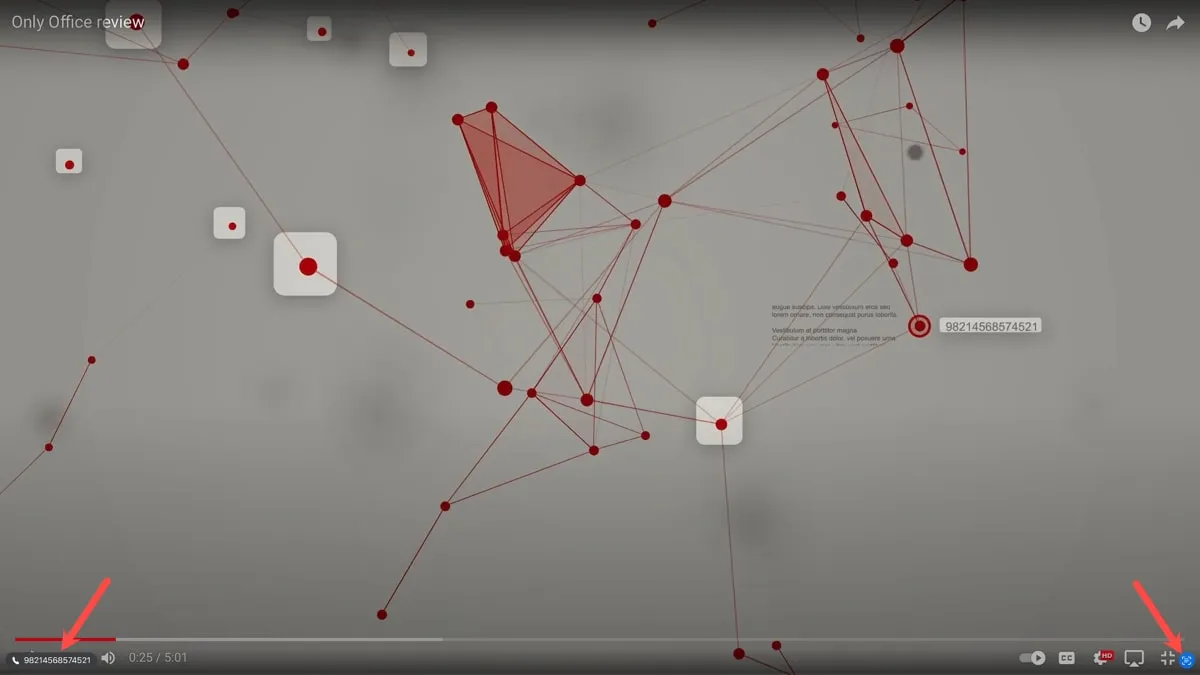
- 或者,使用以下方法之一選擇特定文本:
- 在 iPhone 和 iPad 上,使用抓點在文本中拖動手指,然後點住手指或選擇下拉箭頭。
- 在 Mac 上,使用帶有抓點的光標來選擇文本,然後右鍵單擊、按住Control並單擊或選擇下拉箭頭。
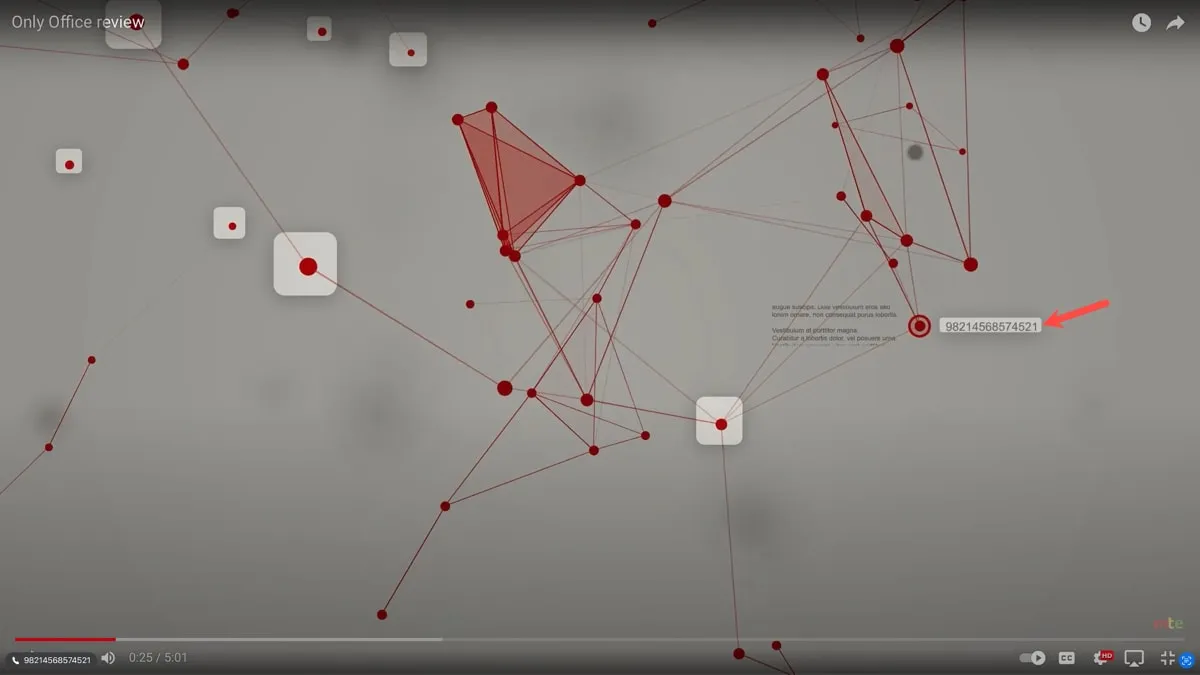
- 選擇一種可用的操作來複製、翻譯、查找、共享或搜索 Web 上的文本。
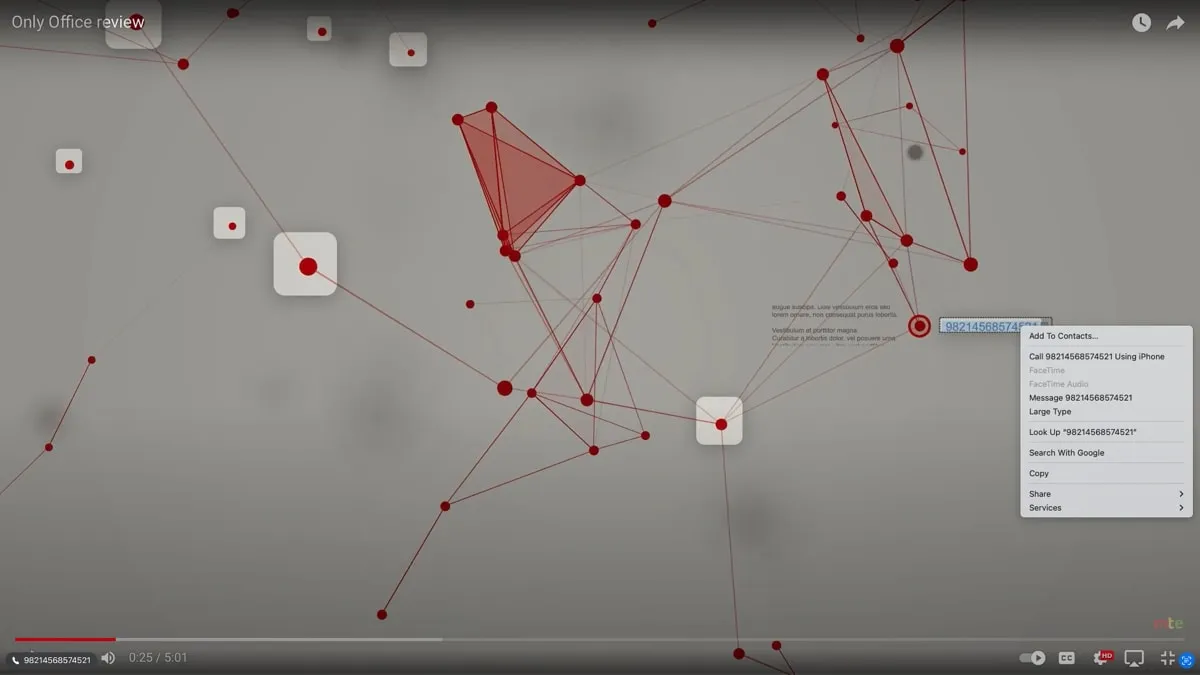
有關更多信息,請查看如何在 iPhone、iPad 和 Mac 上啟用實時字幕。
經常問的問題
如何禁用實時文本?
要禁用實時文本,您可以反轉用於啟用它的步驟。在 iPhone 和 iPad 上,轉到“設置 -> 通用 -> 語言和地區”並關閉“實時文本”開關。在 Mac 上,轉到“系統設置 -> 常規 -> 語言和區域”並關閉“實時文本”開關。
Android 上有類似的功能嗎?
Android 設備提供 Google Lens 功能,其工作方式類似於實時文本。您可以翻譯文本、在 Web 上查找詳細信息、跟踪包裹、將人員添加到您的聯繫人中等等。
實時文本如何工作?
簡而言之,Live Text 使用 OCR,即光學字符識別。該技術將打字、書寫或打印文本的圖像轉換為機器可以讀取的格式。
圖片來源:Pixabay。Sandy Writtenhouse 的所有屏幕截圖。



發佈留言